'>

Mit der steigenden Nachfrage nach Telearbeit wird es offensichtlich wichtig, eine Fernverbindung herzustellen. Hier kommt die Remotedesktopverbindung ins Spiel, sodass Sie von zu Hause aus arbeiten können, indem Sie eine Remoteverbindung mit den Bürocomputern herstellen.
Dieser Beitrag zeigt Ihnen etwas, das Sie über Remotedesktop wissen sollten, z. B. was Remotedesktop ist, wo Remotedesktop in Windows ist und wie es eingerichtet wird.
Was ist Remotedesktop?
Der Remotedesktopdienst ist einer der Microsoft Windows-Dienste, mit denen Sie über eine Netzwerkverbindung die Kontrolle über einen Remotecomputer oder eine virtuelle Maschine übernehmen können.
Mit Remotedesktop können Sie einfach eine Verbindung zu anderen Geräten im privaten Netzwerk herstellen und dann auf die Dateien, Anwendungen und Dienste auf diesem Gerät zugreifen, während Sie davor sitzen.
Die Remotedesktopverbindung wird von den meisten Windows-Versionen unterstützt:
- Windows 10 Enterprise
- Windows 10 Education
- Windows 8.1 Pro
- Windows 8.1 Enterprise
- Windows 8 Enterprise
- Windows 8 Pro
- Windows 7 Professional
- Windows 7 Enterprise
- Windows 7 Ultimate
- Windows Vista Business
- Windows Vista Ultimate
- Windows Vista Enterprise
- Windows XP Professional
Trotzdem unterstützt die Windows Home Edition die Remotedesktopfunktion nicht.
So richten Sie die Remotedesktopverbindung in Windows 10 ein
Da Sie wissen, was der Remotedesktop ist, können Sie jetzt mit dem Einrichten der Remotedesktopverbindung auf Ihrem Windows 10-Computer beginnen.
Schritt 1: Ermöglichen Sie den Fernzugriff auf Ihren Computer
Um Remotedesktop auf Ihrem Computer einzurichten, müssen Sie die Remotedesktopfunktion auf Windows-Computern aktivieren. Folgendes müssen Sie tun:
1) Geben Sie in das Suchfeld auf Ihrem Desktop „ Ermöglichen Sie den Fernzugriff auf Ihren Computer ', dann klick Ermöglichen Sie den Fernzugriff auf Ihren Computer .
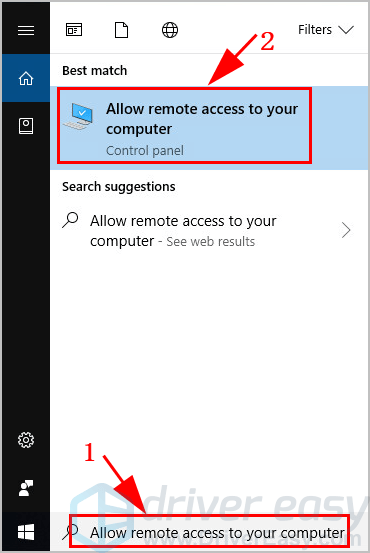
2) Die Systemeigenschaften Das Fenster wird angezeigt. Unter dem Fernbedienung Aktivieren Sie das Kontrollkästchen neben Zulassen von Remote Assistance-Verbindungen zu diesem Computer .
Hinweis : Wenn diese Einstellungen nicht angezeigt werden, was normalerweise bei Windows 7 und früheren Versionen von Windows 10 der Fall ist, können Sie die herunterladen Microsoft Remote Desktop Assistant , installieren Sie es dann auf Ihrem Computer.
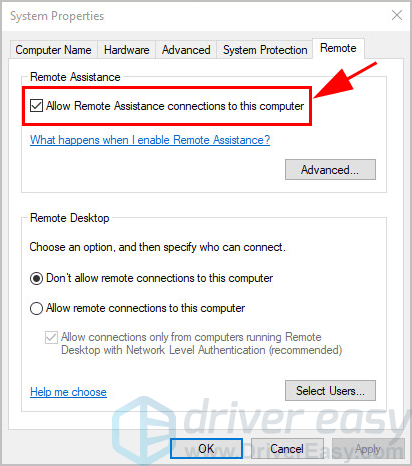
3) Unter dem Remotedesktop Abschnitt, für Windows 7 Benutzer wählen Zulassen von Verbindungen nur von Computern, auf denen Remotedesktop mit Authentifizierung auf Netzwerkebene ausgeführt wird (sicherer) .
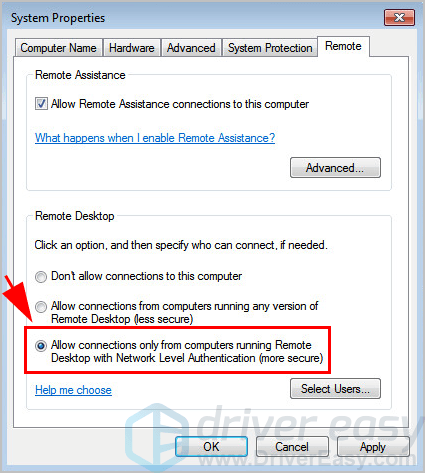
Und für Windows 8.1 und Windows 10 wählen Benutzer Ermöglichen Sie Remoteverbindungen zu diesem Computer und aktivieren Sie das Kontrollkästchen neben Zulassen von Verbindungen nur von Computern, auf denen Remotedesktop mit Authentifizierung auf Netzwerkebene ausgeführt wird (empfohlen) .
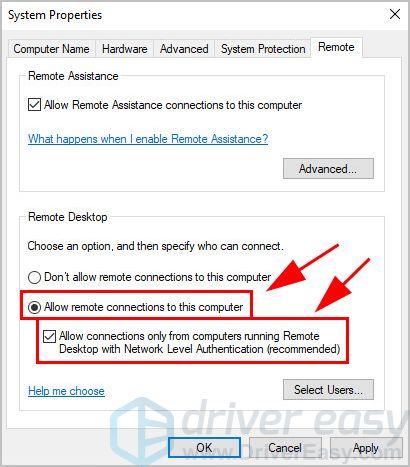
4) Klicken Sie auf Anwenden und in Ordnung um Ihre Änderungen zu speichern.
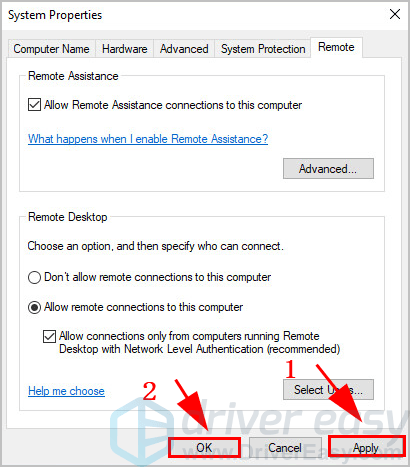
Schritt 2: Richten Sie eine Remotedesktopverbindung auf Ihrem Computer ein
Da Sie Remotedesktop auf Ihrem Computer aktiviert haben, können Sie jetzt die Remotedesktopverbindung einrichten.
Es gibt zwei Möglichkeiten, um eine Remotedesktopverbindung einzurichten:
Option 1
Führen Sie die folgenden Schritte aus, wenn Sie die Remoteverbindung zwischen Windows-Computern oder -Laptops über das LAN-Netzwerk oder dieselbe Domäne herstellen möchten:
1) Geben Sie in das Suchfeld auf Ihrem Desktop, von dem aus Sie eine Remoteverbindung herstellen möchten, ' Remotedesktopverbindung ', dann klick Remotedesktopverbindung .
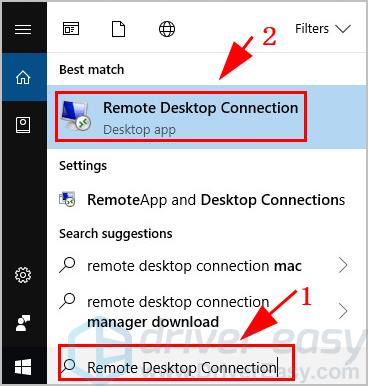
2) Die Anwendung wird angezeigt. Sie sollten die eingeben vollständiger Computername oder IP Adresse Klicken Sie dann auf den Computer, zu dem Sie eine Verbindung herstellen möchten Verbinden .
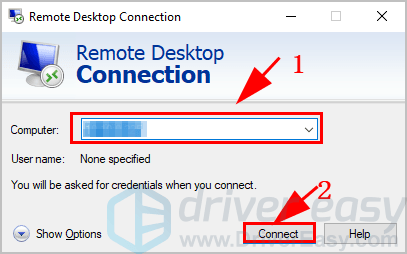
3) Die Remotedesktopverbindungs-App initialisiert die Remoteverbindung.
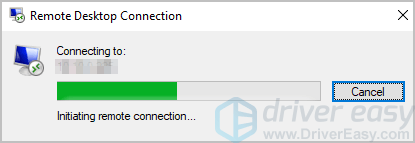
4) Geben Sie das Benutzerkonto und das Kennwort des Computers ein, zu dem Sie eine Verbindung herstellen möchten.
Dann sollten Sie eine erfolgreiche Verbindung hergestellt haben und auf den Inhalt zugreifen können.
Option 2
Wenn Sie von fast überall aus eine Remoteverbindung zu einem PC herstellen möchten, müssen Sie dies mit dem Microsoft Remote Desktop tun.
Um dies zu tun:
1) Laden Sie die Remotedesktop-Client und installieren Sie es in Ihrem Computer.
2) Klicken Sie auf die Einstellungen Um Ihre Daten einzugeben, klicken Sie auf + Symbol:
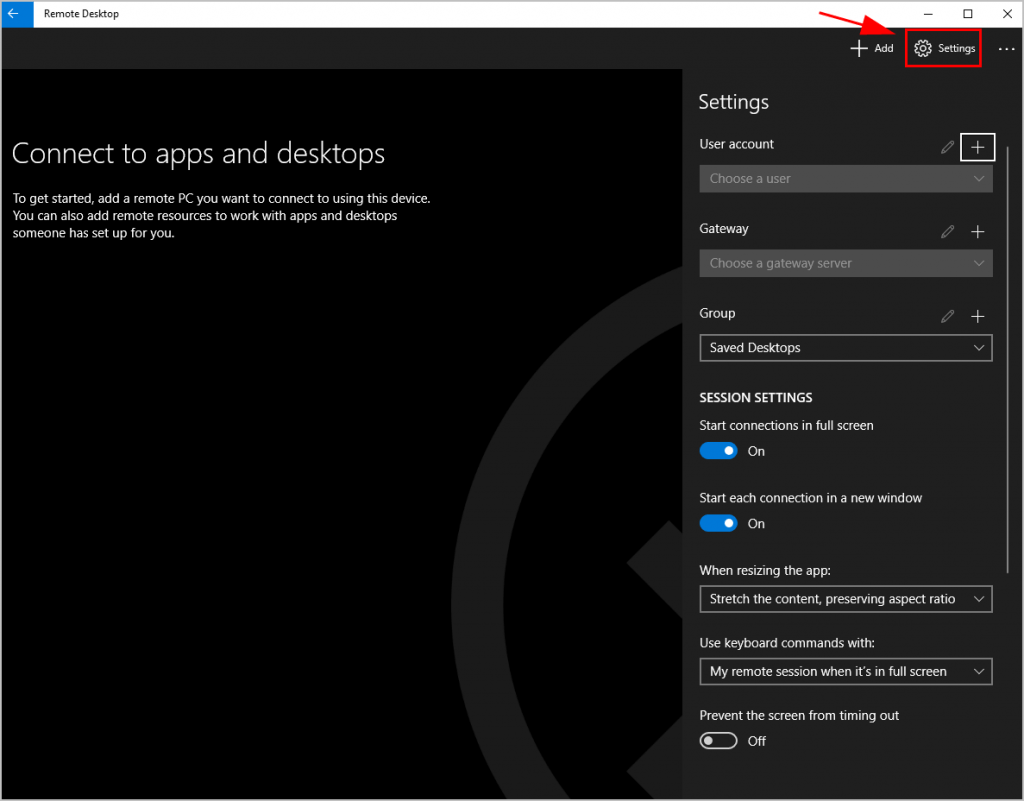
- Benutzerkonto : Das Benutzerkonto, mit dem auf den Remote-PC zugegriffen werden soll
- Tor : Sie können die Informationen von Ihrem Systemadministrator erhalten.
3) Starten Sie den Remotedesktop-Client und klicken Sie auf Hinzufügen Wählen Sie oben rechts Desktop Remote-Verbindung mit einem PC.
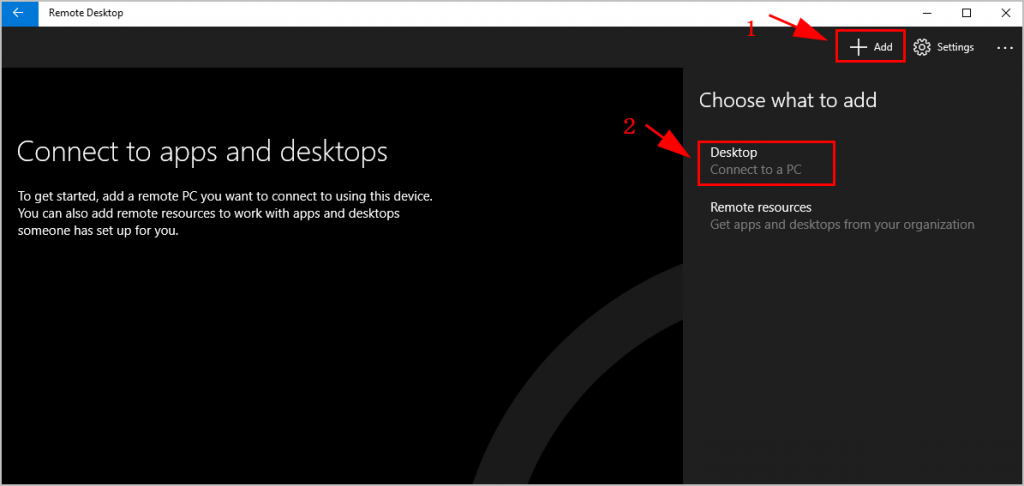
4) Geben Sie die IP Adresse oder formeller Name des Computers, zu dem Sie eine Remoteverbindung herstellen möchten.
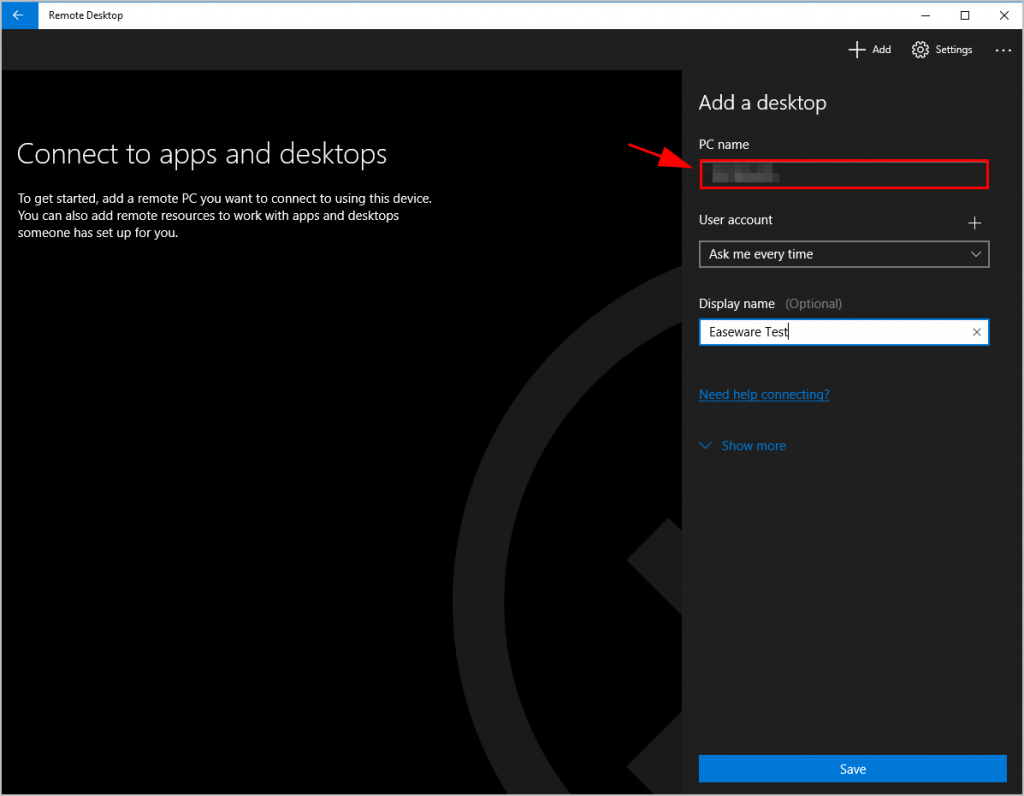
5) Wählen Sie Frag jedes Mal unter dem Benutzerkonto Sektion.
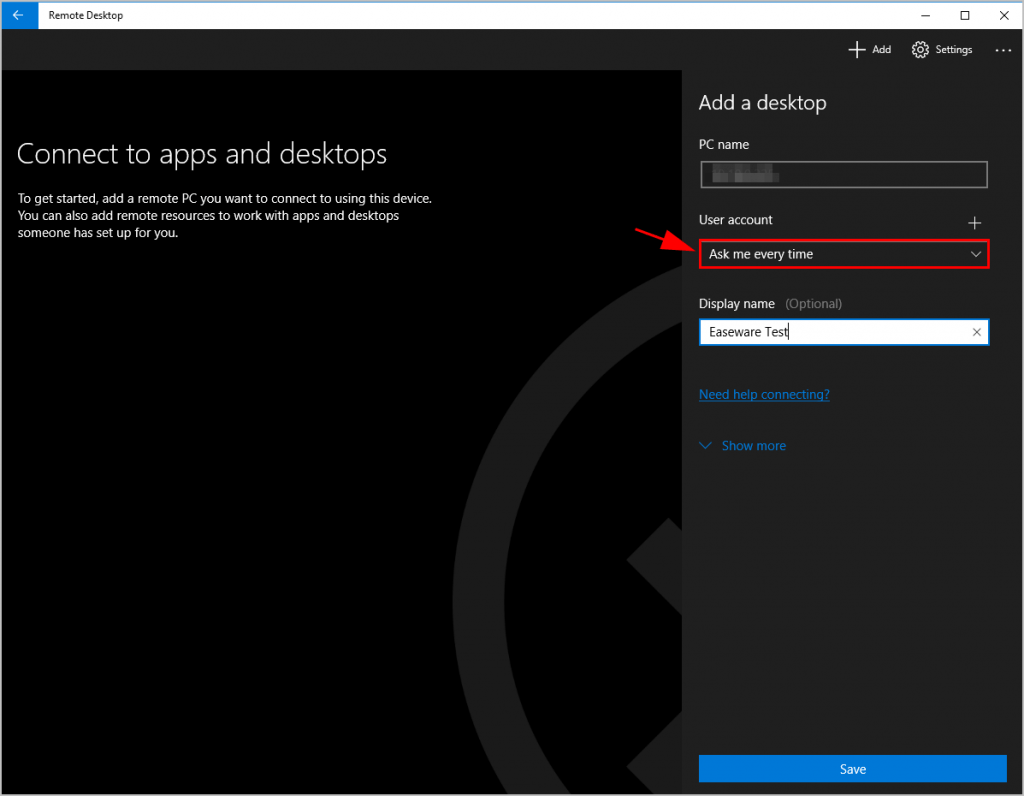
6) Wählen Sie a Anzeigename leicht für die Verbindung zu merken. Es ist optional.
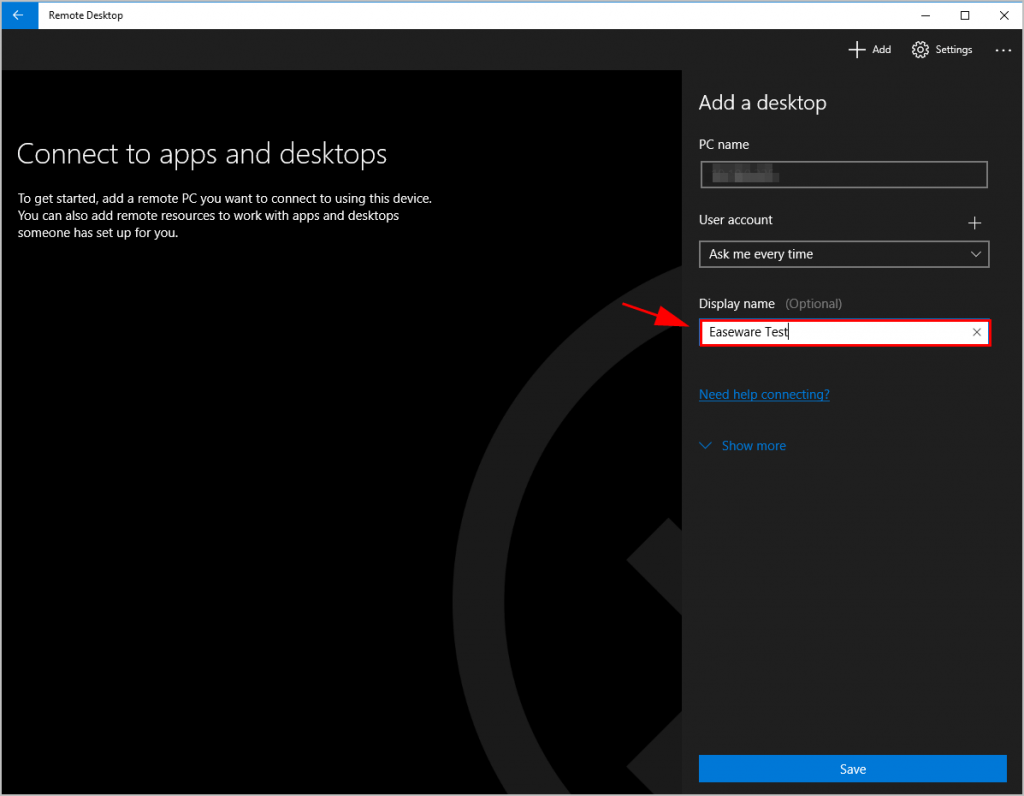
7) Klicken Sie auf sparen .
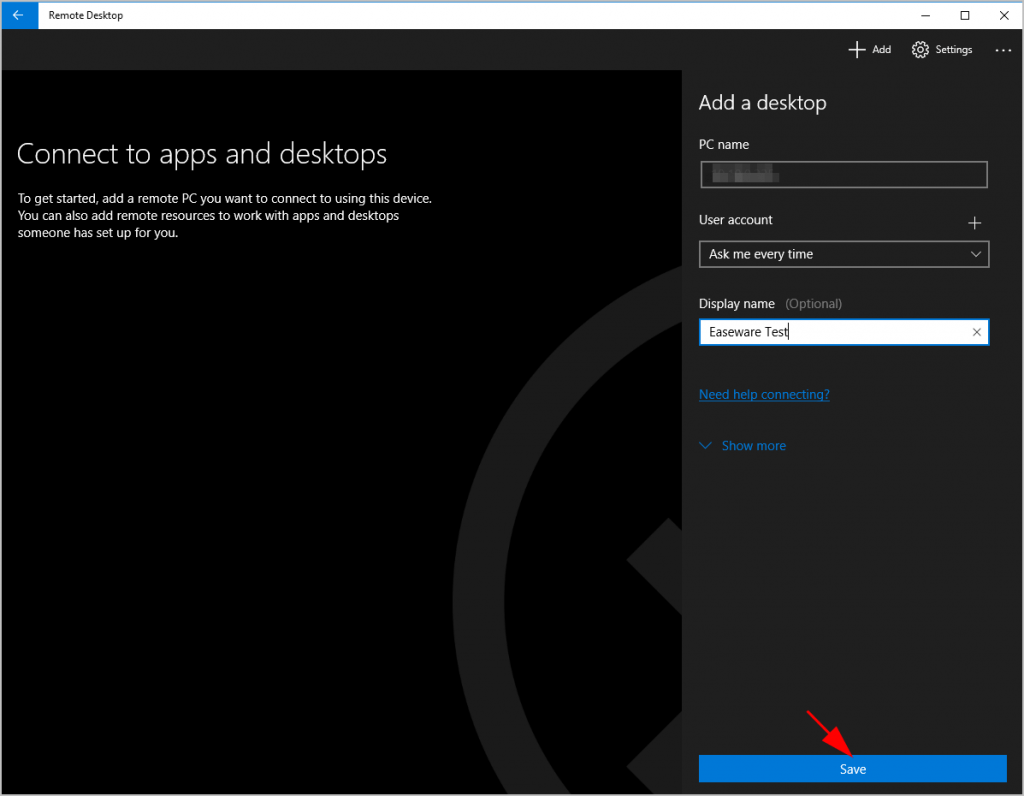
8) Dann sehen Sie die Verbindung auf dem Bedienfeld links. Klicken Sie auf die Verbindung, um eine Verbindung herzustellen.
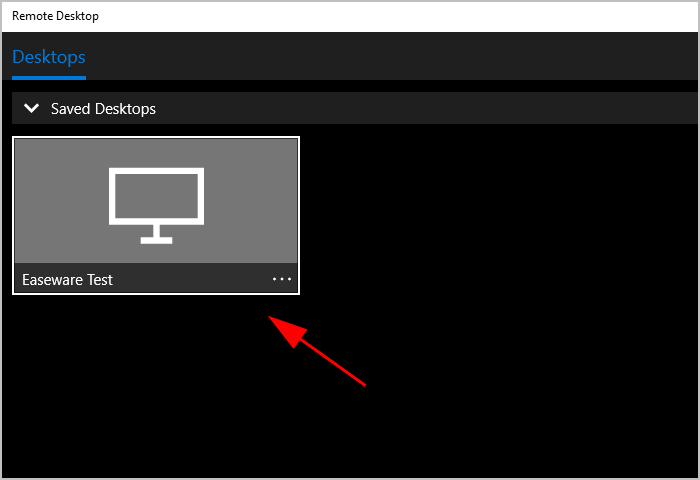





![[Gelöst] Assassin’s Creed Origins stürzt auf dem PC ab](https://letmeknow.ch/img/knowledge/35/assassin-s-creed-origins-crashing-pc.jpg)
